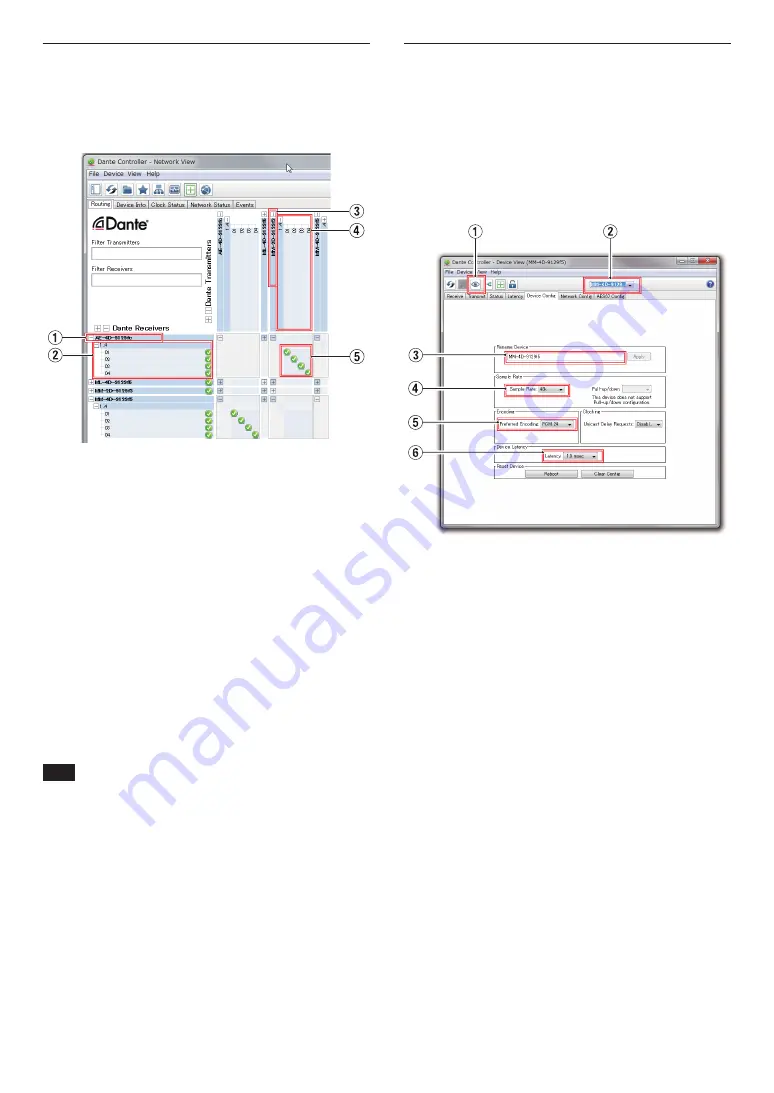
72
TASCAM ML-4D/OUT-E / ML-4D/OUT-X
オーディオ・ルーティング設定
Dante Controllerを起動すると、下図のNetwork View画
面が開きます。
ここでは、Danteネットワークに関する状態を設定・監視す
ることができます。
1
.受信デバイス名
Danteネットワーク上に存在する受信デバイスの名前で
す。
2
.受信デバイスチャンネル
Danteネットワーク上に存在する受信デバイスのチャン
ネル名です。
3
.送信デバイス名
Danteネットワーク上に存在する送信デバイスの名前で
す。
4
.送信デバイスチャンネル
Danteネットワーク上に存在する送信デバイスのチャン
ネル名です。
5
.オーディオ・ルーティング
送信機と受信機の接続したいオーディオチャンネル同士
をここでルーティングします。
マトリックス上の接続したいチャンネル同士の交点を、
マウスの左クリックで接続します。
メモ
パソコンキーボードのCtrlキーを押しながら、デバイス名
の交点にある
《 - 》
を左クリックすると、接続可能な全
てのチャンネルが一括で接続でき便利です。
Dante.Controller.サンプリングレート/量子
化ビット数の変更
Network View画面でデバイス名をダブルクリックすると、
Device View画面が開きます。
ここでは、Danteネットワーク上に存在するデバイスの状態
を設定・監視することができます。
Device Configタブを選択すると、下図
1
で選択されている
デバイスのサンプリングレートや量子化ビット数などの設定
を変更できます。
1
.Identify.Device
デバイス名(
2
)にて本機が選択されている場合、この
アイコンをクリックすると
SAMPLE RATE
インジケー
ターが3つとも点滅を始めます。
もう1度クリックすると通常の表示に戻ります。
本機を複数台同時に使用する際など、操作中の機器を素
早く把握することができます。
2
.デバイス名
Device Viewにて設定を変更するデバイスの名前です。
3
.デバイス名変更
デバイス名を変更します。
4
.サンプリングレート
サンプリングレートを変更します。
5
.量子化ビット数
量子化ビット数を変更します。
Summary of Contents for Dante ML-4D/OUT-E
Page 50: ...50 TASCAM ML 4D OUT E ML 4D OUT X Bedienungsanleitung...
Page 63: ...TASCAM ML 4D OUT E ML 4D OUT X 63 V P AC AC N AC AC 1 AC AC AC AC AC 100 100 DC 20cm 1U 10cm...
Page 64: ...64 TASCAM ML 4D OUT E ML 4D OUT X V C Y V P AC AC AC N AC AC AC AC AC...
Page 65: ...TASCAM ML 4D OUT E ML 4D OUT X 65 V O AC V 5 1...









































